联想b460的显卡是独立显卡还是集成显卡怎么关掉集成显卡
联想b460的型号较多,有带独立显卡也有不带独立显卡的,带独立显卡的都是英伟达的显卡
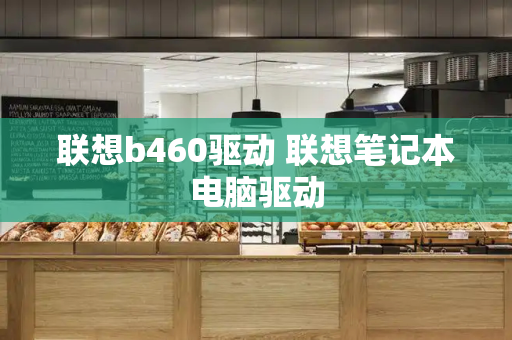
显卡的驱动要安装好,笔记本驱动安装好,一般默认是使用集显工作的,当要处理的数据量大处理不过来就会切换到独显使用的,下面介绍笔记本两个显卡的手动切换到独立显卡的操作步骤:
1.独显是NVIDIA显卡(N卡)的,在Windows桌面上空白地方右击鼠标,就会看到NVIDIA控制面板;
2.在打开的NVIDIA控制面板中,找到左侧的3D设置中,点击“管理3D设置”,然后在右侧的“全局设置”中,将首选图形处理器下方的选项,更改为“高性能NVIDIA处理器”,完成后,点击底部的"保存"即可,就切换过来,如下图;
联想B460指纹驱动下载
1、百度搜索“联想官网”,建议从联想官网下载所需的驱动。
2、进入电脑服务与支持,如下图所示。
3、下载联想乐驱动,这是联想针对联想电脑开发的类似于驱动精灵的软件。
4、安装好联想乐驱动,并运行,自动查找,安装指纹识别驱动,如下图所示。
5、输入指纹数据,指纹数据共20个,所以这里可以提供给至多20人使用。
6、按照上面的步骤便能安装好指纹识别驱动,并在下次启动电脑时,自动切换到指纹识别密码登陆模式即可。
联想B460win7系统怎么安装
安装win7系统方法如下:
1、将Windows 7安装光盘放入光驱,重启电脑,当屏幕上出现“Lenovo”或“Think”的开机LOGO后连续按键盘上“F12”键3次,选择“CD/DVD(代表光驱的一项)”,按下回车(Enter)键确定。
2、当看到下面的画面时,请按键盘任意键,进入安装画面。
3、成功进入安装界面首页,请选择安装语言、时间和货币格式、键盘和输入方法,大陆地区用户建议都选择中文,然后点击下一步。
4、版本选择,按照出厂随机系统版本的不同,此处可能略有不同,直接点击“下一步”即可。
5、同意许可协议,勾选“我接受许可条款(A)”后,点击下一步。
6、进入分区界面,根据您的需要进行分区,建议C盘容量不应该低于30G,分区成功后选择将Windows 7安装在那一个分区上。
7、 Windows进入自动安装流程。
8、设置用户名,登录密码等信息。
9、设置时间和日期。
10、安装完成。







